Verwandeln Sie Ihr Google Mail mit Sortd in To-Do-Listen [ausführliche Anleitung]
Die Organisation Ihres Posteingangs ist schwieriger als früher, wenn Sie sich nicht darum kümmern. Allerdings gibt es für alles eine Lösung, bei der Sie nicht viel tun müssen, und eine dieser Lösungen ist „ Sortd “, eine Chrome-Erweiterung, die Ihren Google Mail-Posteingang in eine Reihe von Aufgabenlisten verwandelt, die das Leben viel einfacher machen Ein nettes kleines Dienstprogramm kann schwierig sein, weshalb wir Ihnen diesen Leitfaden präsentieren.
Was ist Sortd?
Sortd ist im Grunde ein Google Mail-Skin, der Ihren Posteingang in eine Listenoberfläche verwandelt, in der Sie Ihre Konvertierungen in verschiedene Listen wie „To-Do”, „Follow-Ups”, „Party RSVPs” oder alles andere sortieren können, was Sie möchten. Alles, was Sie tun müssen, ist, Ihre Nachrichten per Drag & Drop in die gewünschte Liste zu ziehen, und voila, Sie sind sortiert.
Google Mail hat auch ähnliche Funktionen mit Registerkarten, wo Sie verschiedene primäre, soziale und Werbe-Posteingänge erhalten. Die Registerkarten geben Ihnen jedoch nicht sofort einen vollständigen Überblick über das Postfach, es gibt keine umsetzbare Aufgabenliste und die Klassifizierung basiert auf einem Algorithmus, ohne manuelle Eingaben, was zu einer höheren Ungenauigkeit führt.
Daher sind Sortd-Listen umsetzbar und geben Ihnen mehr Kontrolle über jede Liste und einzelne E-Mails. Es kombiniert auch das Beste aus Inbox by Gmail mit Funktionen wie Erinnerungen.
Wie stellt man das ein?
Gehen Sie zunächst zu Sortd.com und registrieren Sie sich, um einen Einladungscode zu erhalten, da dieser Dienst derzeit eine private Beta ist. Keine Sorge, das dauert nicht lange. Es dauert maximal eine Stunde, bis Sie eine E-Mail mit dem Einladungscode erhalten. Wenn Sie dies nicht tun, fragen Sie mich und ich schicke Ihnen eine, da registrierte Benutzer 10 Personen einladen können.
Gehen Sie nun zum Chrome Web Store und installieren Sie die Sortd-Erweiterung. Gehen Sie dann zu Ihrem Google Mail-Posteingang und am rechten Rand werden Sie nun mit einem kleinen Label mit der Aufschrift „Sortd” begrüßt. Klicken Sie darauf und innerhalb weniger Minuten, abhängig von Ihrer Posteingangsgröße, werden Sie automatisch in Listen umgewandelt.
Wie man anfängt?
Sobald Sie zur Sortd-Oberfläche wechseln, gibt es einen linken Bereich, der alle Ihre E-Mails enthält, und einen rechten Bereich, der Ihre Listen enthält.
Sie können jederzeit zum ursprünglichen Google Mail-Layout zurückkehren, indem Sie auf die rote Registerkarte am rechten Rand klicken. Bevor ich darauf eingehe, würde ich Ihnen raten, den Titel Ihrer Standardlisten nach Ihren Bedürfnissen zu bearbeiten. Sie können dies tun, indem Sie auf das kleine Pfeilsymbol rechts neben einer Liste klicken, das Optionen wie „Liste umbenennen”, „Liste löschen”, „Neue Liste hinzufügen” und „Aufgabe hinzufügen” anzeigt. Normalerweise führe ich drei Listen mit „To-Do”, „Follow up” und „Wichtig”.
Sobald Sie Ihre Listen eingerichtet haben, können Sie E-Mails per Drag-and-Drop aus dem linken Bereich in die Liste ziehen.
Es ist nicht notwendig, jede Mail zur Liste hinzuzufügen. Um Ihren Posteingang effektiv zu organisieren, fügen Sie nur die E-Mails hinzu, die Sie später bearbeiten möchten. Bei anderen E-Mails können Sie direkt im linken Bereich handeln.
Die Plattform kennenlernen
Lassen Sie uns nun die verschiedenen Elemente von Sortd verstehen. Sie haben bereits gesehen, wie Sie eine E-Mail in eine Liste verschieben und eine Liste anpassen. Aber diese Plattform bietet viel mehr Kontrolle über Ihr Konto als nur das.
#. Um die Listenelemente neu anzuordnen, müssen Sie nur den jeweiligen Eintrag halten und an die gewünschte Stelle verschieben. Die Aufgabe mit der höchsten Priorität kommt normalerweise ganz oben. Standardmäßig wird das Listenelement nach der Betreffzeile der E-Mail benannt. Um diesen Namen zu ändern, doppelklicken Sie auf den Titel und Sie können ihn ändern.
#. Um eine Aufgabe in der Liste als erledigt zu markieren, bewegen Sie den Mauszeiger über ein Listenelement, das zwei neue Symbole hat. Eine zum Markieren der Aufgabe als abgeschlossen und die andere mit Optionen wie „Archivieren”, „Titel bearbeiten”, „Löschen”, „Hervorheben”. Verwenden Sie Hervorheben, um das Element mit anderen Farben von anderen Elementen abzuheben.
#. Um andere Labels/Ordner zu überprüfen, klicken Sie auf den Pfeil vor der riesigen Überschrift „Posteingang” in der oberen linken Ecke.
#. Um Fristen und Erinnerungen hinzuzufügen, öffnen Sie eine Konversation/Aufgabe und rechts neben diesem Popup finden Sie ein Feld, in dem Sie einige Notizen aufschreiben können. Von dort aus können Sie auch Fälligkeitsdaten und Erinnerungen hinzufügen. Sie müssen jedoch einige Berechtigungen erteilen, um Sie durch Benachrichtigungen zu warnen.
#. Um Ihre Aufgaben zu sortieren und zu filtern, können Sie das kleine Dropdown-Menü über dem Listenbereich verwenden. Sie können Ihre Aufgaben nach „Ungelesen”, „Wiederholungen” filtern. Es gibt auch eine Funktion zum Umschalten auf eine Datumsansicht, die einwandfrei funktioniert und sehr nützlich ist, wenn Sie mit Fristen arbeiten.
#. Um zu suchen, können Sie das Suchfeld über dem linken Posteingangsbereich verwenden, das auch Ergebnisse aus der Liste enthält. Es gibt jedoch keine erweiterten Suchoptionen wie bei regulärem Gmail. Daher sollten Sie entweder vom rechten Label zurück zur Gmail-Oberfläche wechseln oder Gmail-Suchschlüsselwörter im Suchfeld verwenden.
Siehe auch: Google Mail nach Größe, Labels, Betreff und Absendern sortieren
#. Um in den Arbeitsmodus zu gelangen, klicken Sie links über Ihren Konversationen auf den Link „Posteingang schließen” und Sie sehen nur Ihre Aufgaben und verbergen die verbleibenden Nachrichten. Auf diese Weise können Sie sich mehr konzentrieren, anstatt den Rest der E-Mails zu organisieren.
Sonstig
Sortd bietet auch eine Möglichkeit, den guten alten Google Mail-Posteingang mit einer Seitenleiste Ihrer Listen zu verwenden, was ziemlich gut funktioniert, wenn Sie diese Vollbildoberfläche nicht möchten. Klicken Sie dazu auf den kleinen Pfeil unter der roten Registerkarte „Gmail/Sortd” auf der rechten Seite.
Sie können sogar die in den allgemeinen Einstellungen definierten Verknüpfungen verwenden, die Sie auch deaktivieren können. Um sich von Sortd abzumelden, müssen Sie Ihre E-Mail-Adresse oben auf dem Sortd-Board und dann die Schaltfläche Abmelden drücken.
Da sich der Dienst noch in der privaten Beta befindet, kann er weiterhin kostenlos genutzt werden. Es könnte jedoch in Zukunft das Freemium-Modell anpassen, bei dem Sie bestimmte Funktionen kostenlos erhalten, während andere ein Abonnement erfordern.
Aus Sicherheitsgründen benötigt die Erweiterung Zugriff auf den Chrome-Verlauf, um zu wissen, wann die Erweiterung geladen werden muss. Sie haben auch Zugriff auf Ihre E-Mail-Adresse und E-Mails, aber niemals auf Ihr Passwort. Sie können Sortd jederzeit sicher von der Google-Sicherheitsberechtigungsseite trennen .
Fazit
Die Verwendung von Sortd ist wirklich einfach und bietet eine einfache Möglichkeit, Ihre Aufgaben von Gmail aus zu organisieren. Wenn Sie separate Listenfunktionen vom Posteingang bevorzugen, können Sie Trello mit Gmail verwenden. Diese Kombination wird empfohlen, wenn Sie an mehreren Projekten arbeiten, sonst funktioniert Sortd für einen einfachen Arbeitsablauf am besten.
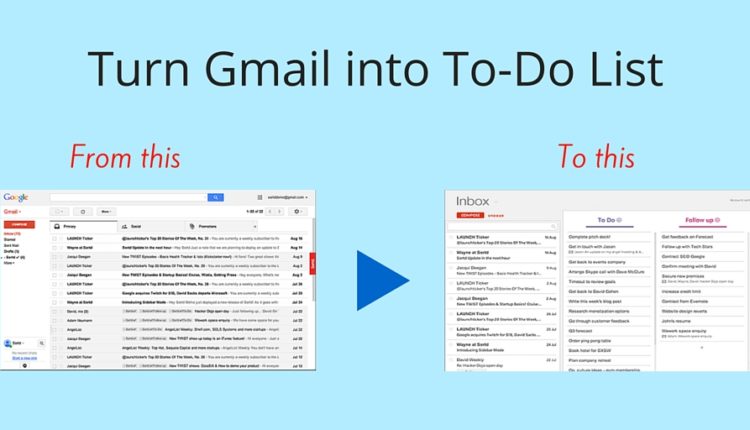
![Verwandeln Sie Ihr Google Mail mit Sortd in To-Do-Listen [ausführliche Anleitung]](https://goodroid.mediadoma.com/wp-content/uploads/2022/08/post-192804-62f039f1945a0.png)
![Verwandeln Sie Ihr Google Mail mit Sortd in To-Do-Listen [ausführliche Anleitung]](https://goodroid.mediadoma.com/wp-content/uploads/2022/08/post-192804-62f039f496786.png)
![Verwandeln Sie Ihr Google Mail mit Sortd in To-Do-Listen [ausführliche Anleitung]](https://goodroid.mediadoma.com/wp-content/uploads/2022/08/post-192804-62f039f6788fe.png)
![Verwandeln Sie Ihr Google Mail mit Sortd in To-Do-Listen [ausführliche Anleitung]](https://goodroid.mediadoma.com/wp-content/uploads/2022/08/post-192804-62f039f88e782.png)
![Verwandeln Sie Ihr Google Mail mit Sortd in To-Do-Listen [ausführliche Anleitung]](https://goodroid.mediadoma.com/wp-content/uploads/2022/08/post-192804-62f039fb4c664.png)
![Verwandeln Sie Ihr Google Mail mit Sortd in To-Do-Listen [ausführliche Anleitung]](https://goodroid.mediadoma.com/wp-content/uploads/2022/08/post-192804-62f039fe3affc.png)
![Verwandeln Sie Ihr Google Mail mit Sortd in To-Do-Listen [ausführliche Anleitung]](https://goodroid.mediadoma.com/wp-content/uploads/2022/08/post-192804-62f03a00f0705.png)